小白系统官网首页下载使用教程
- 分类:教程 回答于: 2022年08月16日 11:28:00
重装系统能解决很多电脑系统故障问题,很多想要使用小白一键重装系统的小伙伴去小白系统官网首页下载了后不知道怎么使用,接下来小编就和各位分享小白系统下载使用教程。
工具/原料:
系统版本:windows7系统
品牌型号:荣耀 MagicBook Pro
软件版本:小白一键重装系统v2290
方法/步骤:
借助小白装机工具在线自动安装系统:
1、首先备份电脑C盘重要资料到其他盘符,网上搜索“小白重装系统官网”,找到官网标识地址进入后就可以直接进入首页下载小白一键重装系统工具。
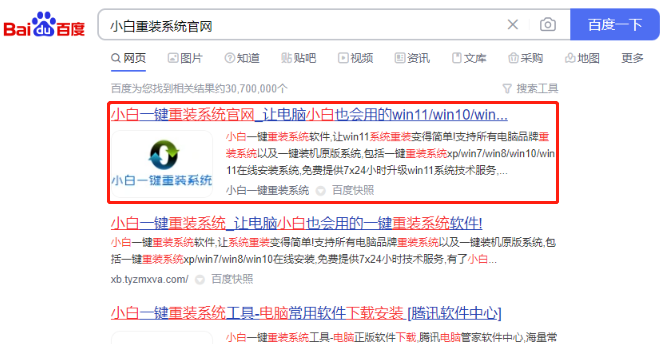
2、运行安装好的小白软件,关掉电脑上的杀毒软件避免被拦截。
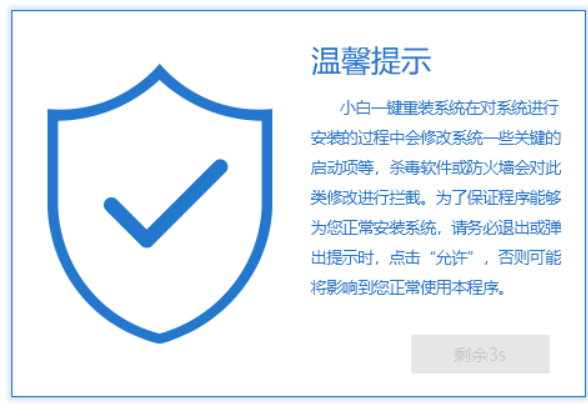
3、点击在线重装,选择需要重装的windows系统,建议选择小白根据检测结果推荐的操作系统。
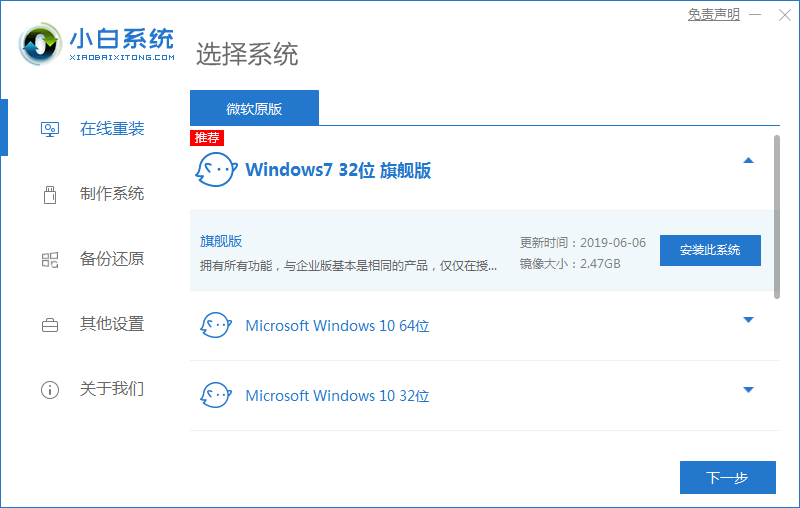
4、在这里选择想要安装的软件。
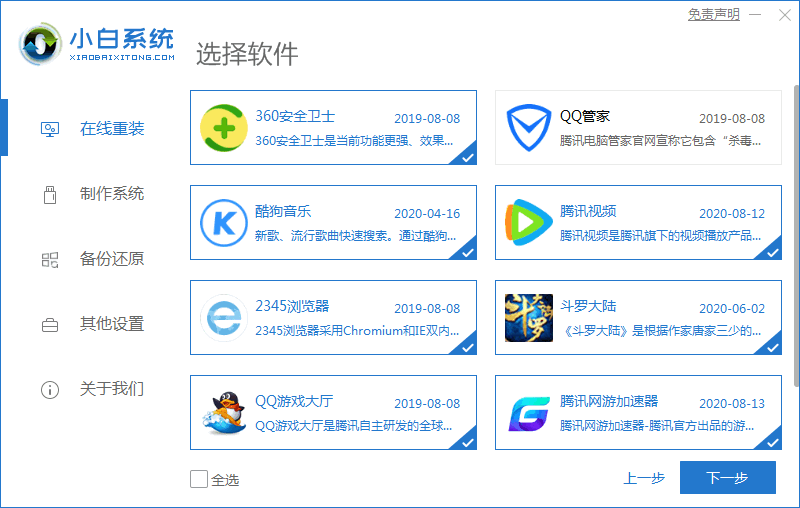
5、选择完后等待相关文件下载。
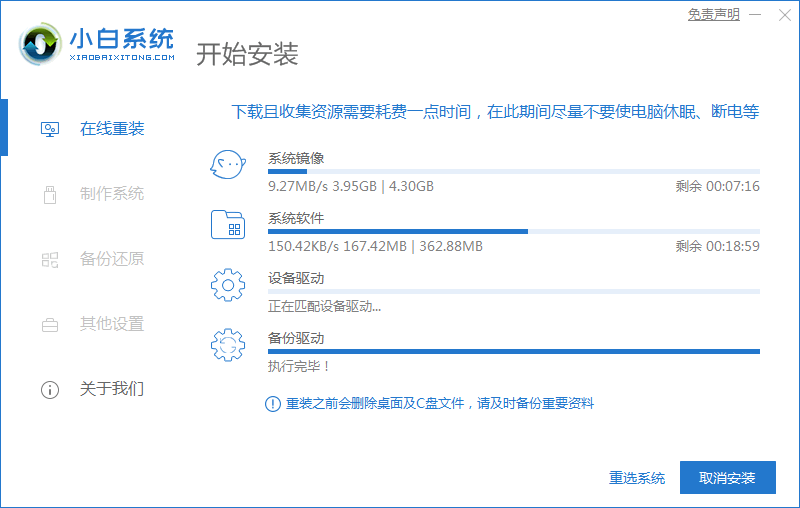
6、经过几次自动重启后,重启后等待安装完成进入新系统桌面就可以正常使用了。
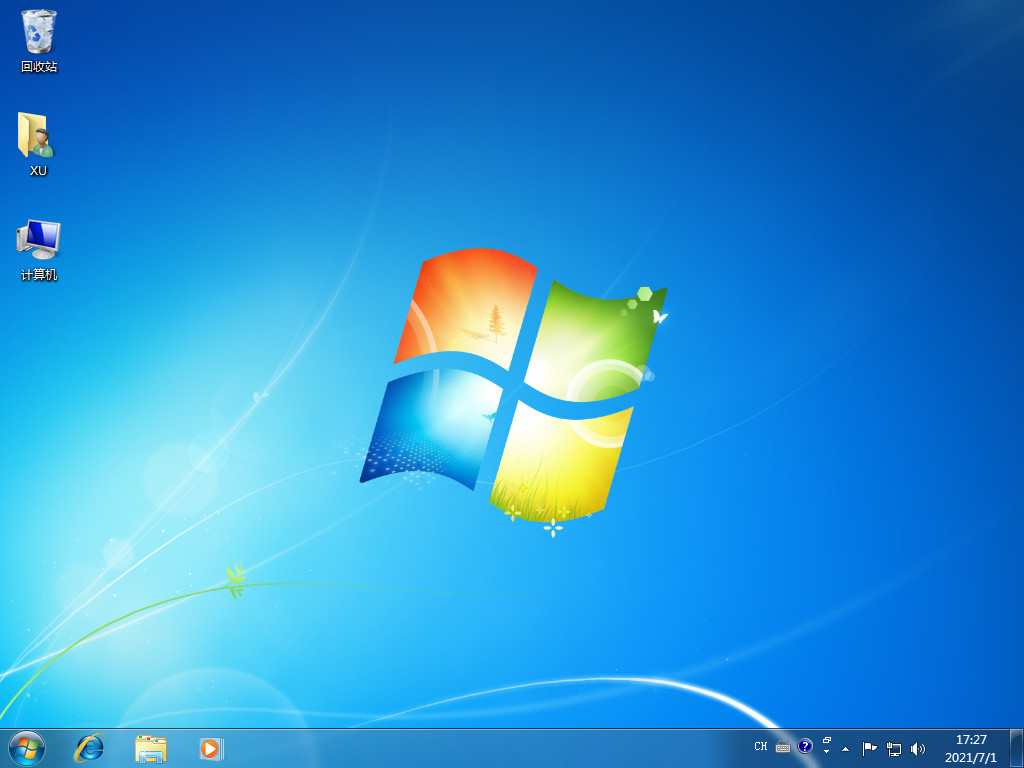
总结:
1、备份资料,下载重装软件;
2、打开小白软件,关闭杀毒软件
3、选择需要安装的系统安装;
4、重启电脑进入新系统桌面即可。
 有用
26
有用
26


 小白系统
小白系统


 1000
1000 1000
1000 1000
1000 1000
1000 1000
1000 1000
1000 1000
1000 1000
1000 1000
1000 1000
1000猜您喜欢
- 性价比极高的m.2固态硬盘推荐..2022/01/20
- 回收站图标没了2015/07/07
- 发烧友为你分析win732位与64位区别..2016/11/11
- 手机微信群怎么解散2023/05/15
- 小白一键装机出现windows setup不断重..2022/10/07
- 大番茄一键重装系统教程2022/10/10
相关推荐
- 极速一键重装系统怎么用2022/06/02
- Windows7系统各个版本的区别2015/07/06
- 重装系统xp64位教程2016/11/12
- 联想电脑系统重装失败开不了机怎么办..2023/05/02
- windows 7安装光盘教程2017/03/23
- 系统重装失败的原因及解决方法..2015/12/05

















